Za rešitev težave zaženite Nvidia Share kot skrbnik
- Če se skupna raba NVIDIA ne odpre, lahko to povzroči poškodovano namestitev ali težave z izvršljivo datoteko.
- Nvidia Share omogoča uporabnikom, da delijo svoje shranjene in posnete posnetke trenutkov v igri.
- To težavo lahko odpravite tako, da znova namestite aplikacijo GeForce Experience.
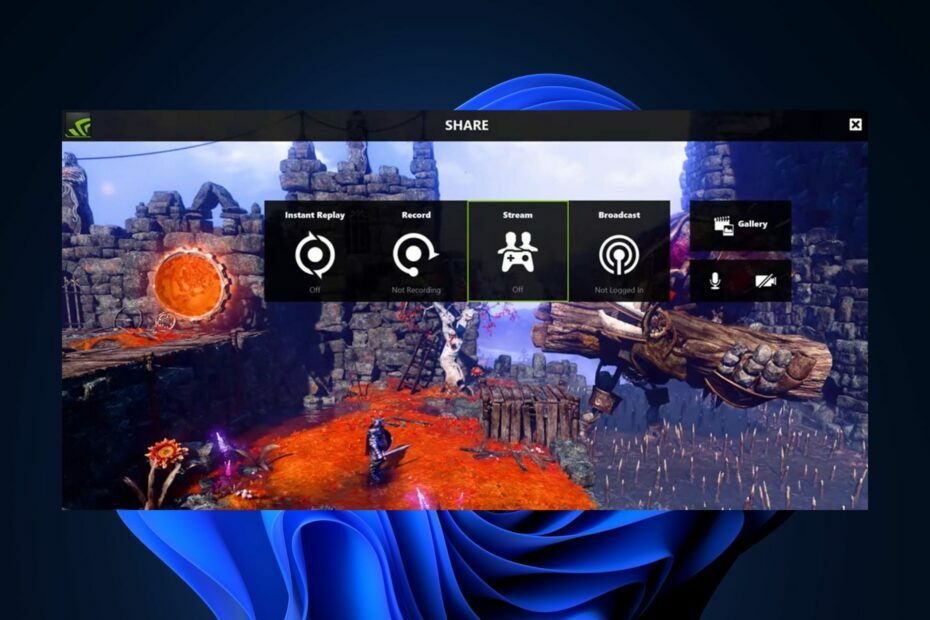
XNAMESTITE TAKO, DA KLIKNETE NA PRENOS DATOTEKE
- Prenesite Fortec in ga namestite na vašem računalniku.
- Zaženite postopek skeniranja orodja da poiščete poškodovane datoteke, ki so vir vaše težave.
- Desni klik na Začetek popravila tako da lahko orodje zažene algoritem za popravljanje.
- Fortect je prenesel 0 bralcev ta mesec.
Aplikacija Nvidia GeForce Experience uporabnikom omogoča samodejno snemanje in shranjevanje video posnetkov omembe vrednih trenutkov v igri z uporabo Delež Nvidia. Vendar so nekateri naši bralci poročali, da njihova Nvidia GeForce Experience ne more odpreti skupne rabe
Če ste poskušali klikniti gumb za skupno rabo brez rezultata, smo tukaj zbrali nekaj možnih popravkov za odpravo težave.
- Zakaj ne morem odpreti Share Nvidia?
- Kaj lahko storim, če ne morem odpreti Share Nvidia?
- 1. Onemogočite skrbniške pravice za datoteko nvspcaps64.exe
- 2. Odstranite in znova namestite GeForce Experience
- 3. Zaženite Nvidia Share kot skrbnik
Zakaj ne morem odpreti Share Nvidia?
Obstaja več razlogov, zakaj ne morete odpreti funkcije skupne rabe Nvidia. Spodaj je nekaj možnih razlogov:
- Motnje protivirusnega programa ali požarnega zidu – Včasih, protivirusna programska oprema ali nastavitve požarnega zidu lahko blokirajo določene komponente GeForce Experience, vključno s funkcijo skupne rabe.
- Poškodovana ali nezdružljiva namestitev – Vaša namestitev GeForce Experience je lahko poškodovana ali nezdružljiva, kar vpliva na funkcijo skupne rabe.
- Exe datoteka settings – Če je za vašo glavno izvršljivo datoteko omogočena možnost Zaženi kot skrbnik, lahko prepreči uporabo funkcije Skupna raba.
Zgoraj navedeni so pogosti razlogi, zakaj uporabniki ne morejo odpreti skupne rabe na Nvidia Geforce Experience. Ne glede na to vam bo naslednji razdelek ponudil poenostavljene korake za odpravo težave.
Kaj lahko storim, če ne morem odpreti Share Nvidia?
Preden preizkusite katero koli od rešitev, ki so na voljo v tem priročniku, bo morda koristno poskusiti naslednje predhodne preglede:
- Preverite, ali vaš računalnik izpolnjuje minimalne sistemske zahteve za izvajanje GeForce Experience.
- Začasno onemogočite protivirusni program ali požarni zid in preverite, ali se težava še vedno pojavlja.
- Posodobite na najnovejšo različico Nvidia GeForce Experience.
- Onemogočite nepotrebne procese v upravitelju opravil.
Ko potrdite zgornja preverjanja, lahko težavo odpravite s katero koli od spodnjih metod.
1. Onemogočite skrbniške pravice za datoteko nvspcaps64.exe
- Pritisnite Windows tipka + E odpreti Raziskovalec datotek.
- Vnesite naslednjo pot in pritisnite Vnesite:
C:/Programske datoteke/NVIDIA Corporation/Shadowplay - Zdaj poiščite datoteko z imenom nvspcaps64.exe, z desno tipko miške kliknite in izberite Lastnosti iz kontekstnega menija.
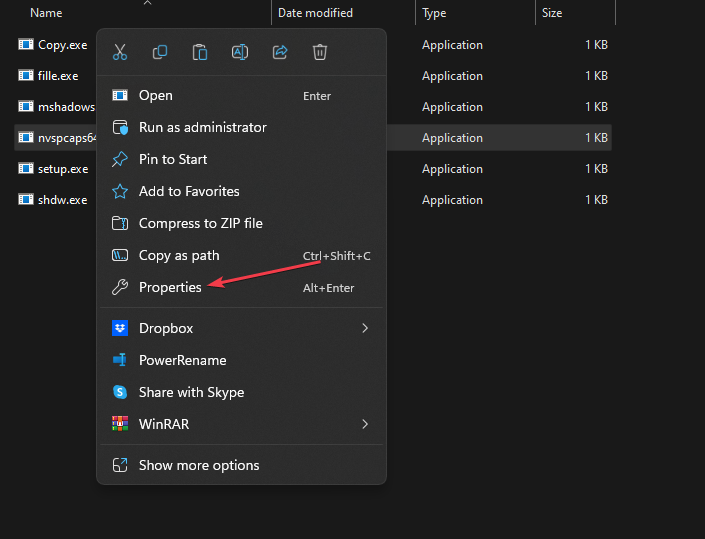
- Nato se pomaknite do Kompatibilnost in počistite polje Zaženite ta program kot skrbnik možnost.
- Kliknite Prijavite se nato izberite v redu da shranite spremembe.
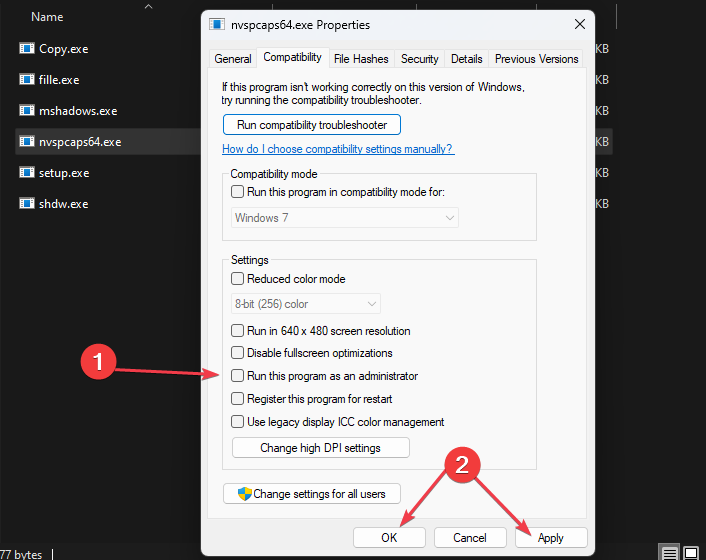
Strokovni nasvet:
SPONZORIRANO
Nekaterih težav z osebnim računalnikom je težko rešiti, zlasti ko gre za manjkajoče ali poškodovane sistemske datoteke in repozitorije vašega sistema Windows.
Vsekakor uporabite namensko orodje, kot je npr Fortect, ki bo skeniral in zamenjal vaše pokvarjene datoteke s svežimi različicami iz svojega skladišča.
Datoteka nvspcaps64.exe je izvršljiva datoteka za Nvidia Share in ima privzeto omogočeno možnost Zaženi kot skrbnik. Ko ga onemogočite, vklopite GeForce Experience in preverite, ali se napaka še vedno pojavlja.
2. Odstranite in znova namestite GeForce Experience
- Pritisnite Windows + R ključi za odpiranje Teči ukazno pogovorno okno. Vrsta appwiz.cpl v ukaznem pogovornem oknu, da odprete Programi in lastnosti in pritisnite Vnesite.
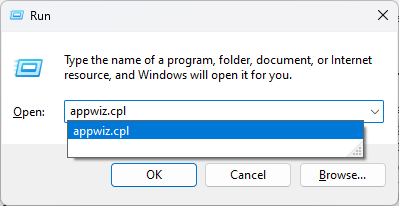
- Nato poiščite Nvidia GeForce Experience, ga izberite in kliknite Odstrani gumb na vrhu.
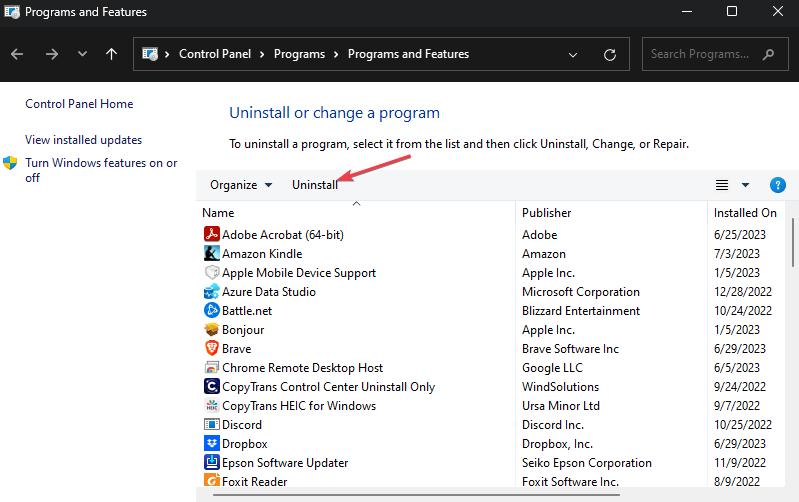
- Sledite navodilom na zaslonu, da dokončate postopek odstranitve in znova zaženete računalnik.
- Zdaj pa pojdi na uradno spletno mesto Nvidia za prenos najnovejše različice GeForce Experience ki je združljiv z vašim osebnim računalnikom.
- Nato dvokliknite preneseno datoteko in sledite navodilom na zaslonu za namestitev GeForce Experience na vaš računalnik.
- Po namestitvi zaženite GeForce Experience in preverite, ali funkcija Share deluje.
Če odstranite in znova namestite aplikacijo GeForce Experience, boste zagotovili, da je vse v zvezi z aplikacijo sveže posodobljeno.
- Ne morem naložiti pogovora v GroupMe? Kako to popraviti
- Kako povrniti gonilnike NVIDIA v Windows 10/11
3. Zaženite Nvidia Share kot skrbnik
- Pritisnite Windows + E ključi za odpiranje Raziskovalec datotek.
- Vnesite naslednjo pot in pritisnite Vnesite:
C:/Programske datoteke (x86)/NVIDIA Corporation/NVIDIA GeForce Experience - Desni klik na Nvidia Share in izberite Lastnosti od možnosti.
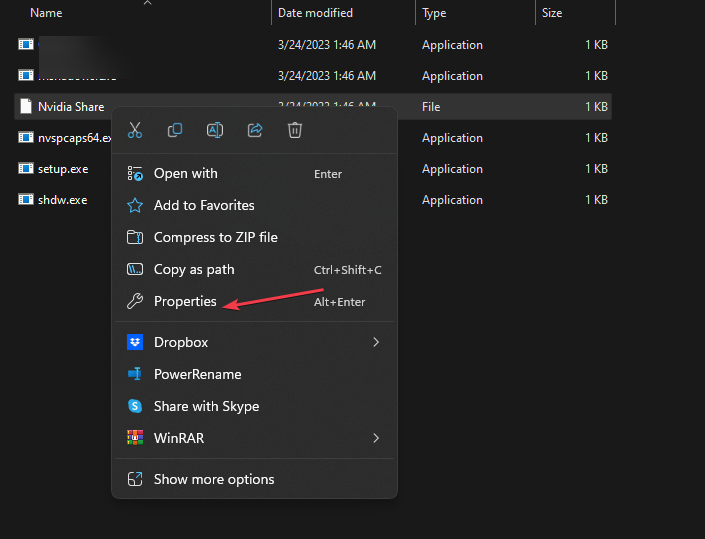
- Nato pojdite na Kompatibilnost zavihek in preverite Zaženite ta program kot skrbnik možnost. Nato kliknite Prijavite se, nato izberite v redu da shranite spremembe.
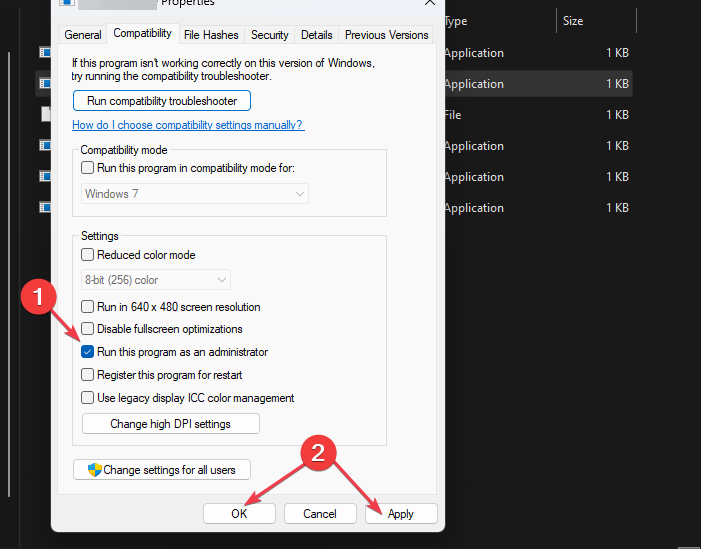
- Nato pritisnite Ctrl + Shift + Esc ključi za odpiranje Upravitelj opravil neposredno.
- Preklopite na Procesi zavihek. Izberite procesi Nvidia eno za drugo in kliknite Končaj nalogo.
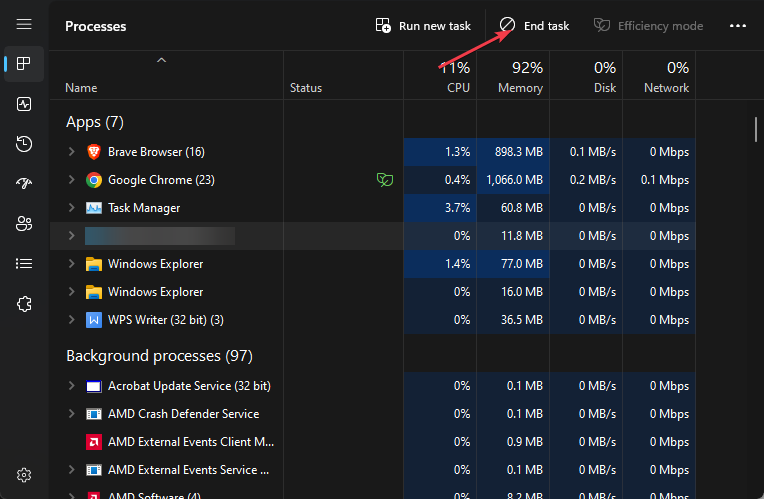
- Znova zaženite računalnik.
- Zdaj sledite zgornjim korakom 1 in 2, z desno miškino tipko kliknite Nvidia Share in izberite Zaženi kot skrbnik.
Ta metoda se od metode 1 razlikuje po tem, da je to dejanska datoteka Nvidia Share. Ko sledite zgornjim korakom, znova zaženite aplikacijo GeForce Experience. Upajmo, da bo napaka Nvidia, ki ne more odpreti skupne rabe, že popravljena.
In to je vse o tem, kako popraviti napako Nvidia, da ni mogoče odpreti skupne rabe. V primeru, da prejemate ni mogoče vzpostaviti povezave z Nvidio, poskusite znova pozneje, preizkusite popravke v tem priročniku.
Nekateri uporabniki so se tudi pritoževali nad tem Nvidia GeForce Experience se ne zažene z operacijskim sistemom Windows. Poleg tega lahko raziščete namenski vodnik in preverite, kako smo odpravili težavo.
Če imate kakršna koli vprašanja ali predloge, uporabite spodnji razdelek za komentarje.
Imate še vedno težave?
SPONZORIRANO
Če zgornji predlogi niso rešili vaše težave, se lahko vaš računalnik sooči s hujšimi težavami s sistemom Windows. Predlagamo, da izberete rešitev vse v enem, kot je Fortect za učinkovito odpravljanje težav. Po namestitvi samo kliknite Poglej in popravi in nato pritisnite Začetek popravila.
![Nadzorna plošča Nvidia se ne odpre [Complete Fix]](/f/180757d80575e5175d280197ef0cbd98.jpg?width=300&height=460)

